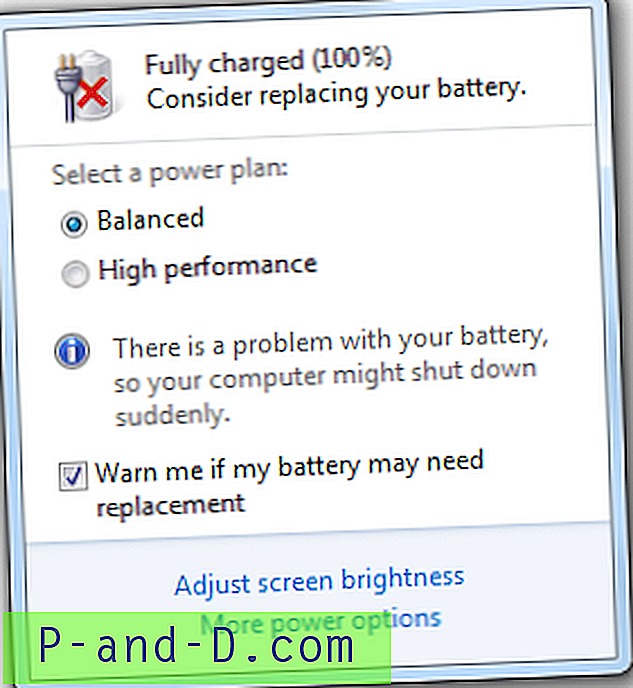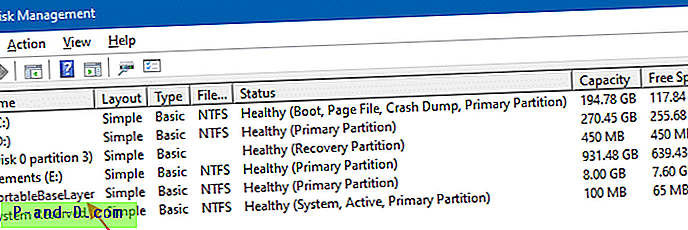Microsoftin teknisessä tuessa on uusi ”Windows Self-parannustyökalu” (tai “Windows-ohjelmiston korjaustyökalu”), joka palauttaa järjestelmän kokoonpanon, asentaa uudelleen järjestelmän tärkeimmät sovellukset, korjaa järjestelmätiedostot ja korjaa Windows Update -ongelmat.
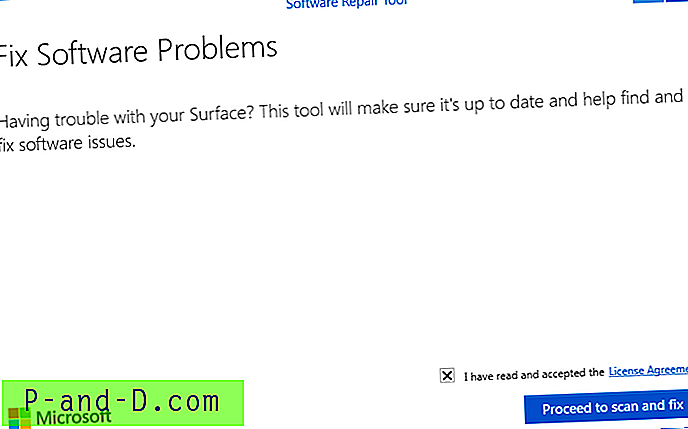
Tässä on yksityiskohtainen raportti siitä, mitä työkalu tekee tarkalleen.
Työkalun avautuvassa näytössä lukee: Korjaa ohjelmisto-ongelmat - Onko sinulla ongelmia pintaasi? Tämä työkalu varmistaa, että se on ajan tasalla, ja auttaa löytämään ja korjaamaan ohjelmisto-ongelmia.
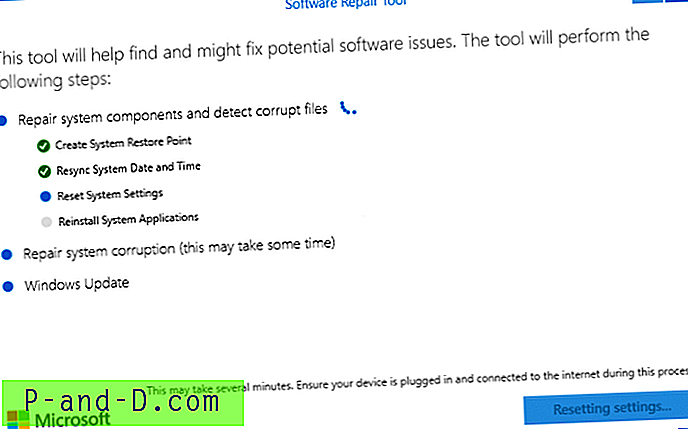
Työkalun mukaan se suorittaa seuraavat toiminnot:
1. Korjaa järjestelmän komponentit ja havaitse vioittuneet tiedostot
- Luo järjestelmän palautuspiste
- Resync-järjestelmän päivämäärä ja aika
- Palauta järjestelmän asetukset
- Asenna järjestelmäsovellukset uudelleen
2. Korjaa järjestelmän vioittuminen
3. Windows Update
Annoin tämän työkalun laukauksen testikoneeseeni ja havaitsin mitä se tekee.
kohokohtia
Ensinnäkin se luo järjestelmän palautuspisteen - se on hyvä asia. Windows 10 -päivitys poistaa oletusarvoisesti järjestelmän palauttamisen käytöstä, ja tämä työkalu mahdollistaa järjestelmäaseman järjestelmän palauttamisen ennen palautuspisteen luomista.
Huomaa, että jos viimeaikainen palautuspiste on olemassa (luotu viimeisen 24 tunnin aikana), palautuspistettä ei luoda - mikä on oletuskäyttäytyminen Windows 8: ssa tai uudemmassa.
1. Käynnistää Windows Time -palvelun ja synkronoi järjestelmän päivämäärä ja aika käyttämällä (w32tm.exe / resync)
2. Asentaa * System * App -paketit uudelleen käyttämällä PowerShell-ohjelmaa. kaikki paisunut ohjelmisto tulee takaisin.
3. Palauttaa Winsock-, välityspalvelin- ja palomuuri-asetukset
4. Palauttaa WSUS-evästeen / valtuutuksen. (Wuauclt.exe)
5. Palauttaa Windows Store -sovelluksen käyttämällä wsreset.exe-tiedostoa
6. Suorittaa "WindowsUpdate \ Automaattinen sovelluspäivitys" -aikataulun mukaisen tehtävän.
7. Palauttaa Windows Update- ja BITS-palveluiden suojauskuvauksen
8. Pysäyttää nämä 5 järjestelmäpalvelua: Windows Update, BITS, salauspalvelut, sovellustunnus, päivitysorkesteripalvelu WU: lle
9. Poistaa qmgr * .dat-tiedostot ”Network \ Downloader \” -kansiosta
10. Poistaa SoftwareDistribution- ja Catroot2-kansiot
11. Rekisteröi nämä DLL-tiedostot:
- atl.dll
- urlmon.dll
- mshtml.dll
- Shdocvw.dll
- Browseui.dll
- jscript.dll
- Vbscript.dll
- Scrrun.dll
- Msxml.dll
- msxml3.dll
- Msxml6.dll
- actxprxy.dll
- softpub.dll
- wintrust.dll
- dssenh.dll
- rsaenh.dll
- Gpkcsp.dll-
- Sccbase.dll-
- Slbcsp.dll-
- Cryptdlg.dll
- Oleaut32.dll
- Ole32.dll
- Shell32.dll
- initpki.dll
- wuapi.dll
- Wuaueng.dll
- wuaueng1.dll
- wucltui.dll
- wups.dll
- Wups2.dll
- wuweb.dll
- Qmgr.dll
- qmgrprxy.dll
- wucltux.dll
- muweb.dll
- wuwebv.dll
- usocore.dll
12. Suorittaa komponenttien puhdistuksen DISM: llä
13. Korjaa Windows-kuvan käyttämällä PowerShell / DISM (RestoreHealth) -sovellusta
14. Suorittaa Sfc / Scannow
15. Palauttaa oletusarvoiset virrankäyttömallit.
16. Suorittaa Windowsin päivityksen uudelleenkäynnistyksen jälkeen ja päivittää myös Defenderin.
Siinä luetellaan suurin osa tämän työkalun tekemistä asioista - se on kattava ja voi olla ylenmääräinen riippuen siitä, mihin tätä työkalua käytät. Olisi ollut parempi, jos ne sisältävät kunkin operaation valintaruudut, jotta voit suorittaa tietyn tai toimintojoukon korjataksesi tietyn ongelman, joka voi kohdata.
Latauslinkki: Uusi MS-työkalu, joka korjaa Anniversary Update -ongelmien ongelmat - Microsoft Community